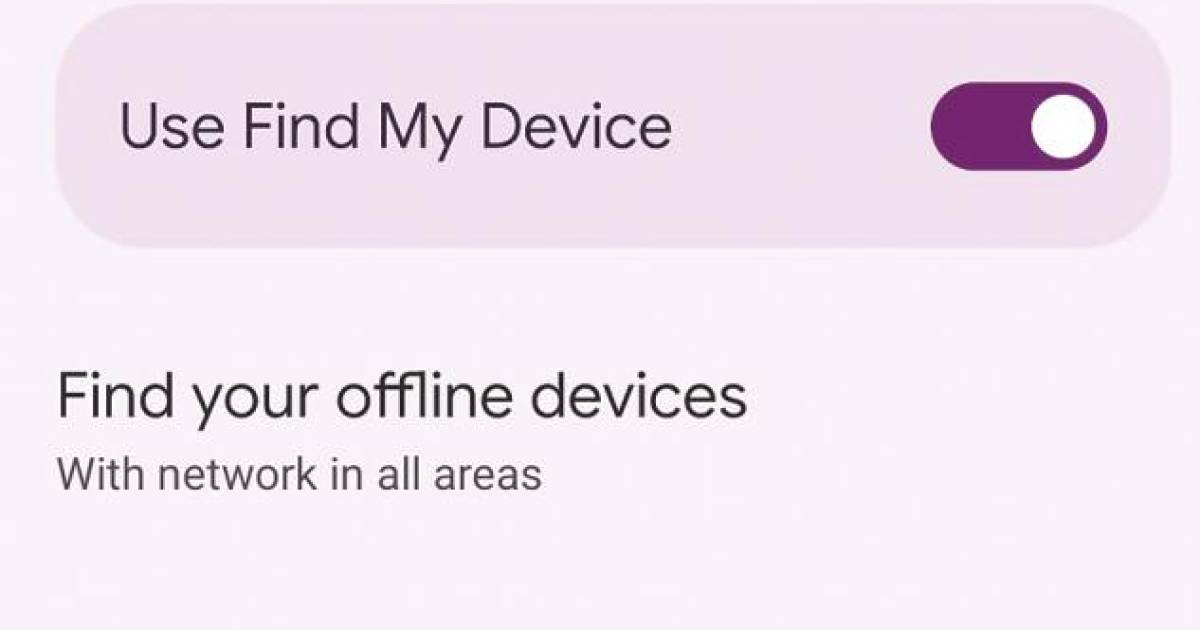iOS 16 lo aggiunge iCloud Libreria foto condivisa per rendere più semplice che mai la condivisione di foto con amici e familiari. Puoi creare una libreria condivisa e quindi invitare qualsiasi tuo amico utilizzando un prodotto Apple per visualizzare foto, contribuire con foto e modificare foto.
Questa guida copre tutte le funzionalità che devi sapere per utilizzare iCloud Libreria foto condivisa quando iOS 16 verrà lanciato a settembre.
Crea una libreria di foto condivisa
Dopo l’aggiornamento a iOS 16, puoi configurare una libreria condivisa tramite l’interfaccia a comparsa o tramite l’opzione di configurazione nella sezione Impostazioni di Immagini Applicazione.
Tocca Aggiungi partecipanti per scegliere le persone con cui condividere e invitarle tramite messaggi o tramite un link.
Puoi scegliere tu stesso le foto che desideri aggiungere alla libreria condivisa Libreria di foto di iCloud. Le opzioni includono la condivisione di tutte le foto, video, foto e video per persona, data o foto selezionate manualmente.
Puoi quindi visualizzare in anteprima il contenuto che hai aggiunto alla libreria prima di scegliere di condividere tutto. Se tutto sembra a posto, facendo clic sul pulsante Continua verrà creata la libreria condivisa.
Funzionalità della libreria di foto condivise di iCloud
Tutti coloro che sono invitati a partecipare alla Libreria foto condivisa iCloud possono aggiungere, modificare, commentare, aggiungere ai preferiti ed eliminare foto, proprio come se fosse la propria libreria di foto.
Non ci sono restrizioni e tutti i partecipanti hanno le stesse autorizzazioni.
Puoi scegliere di ricevere una notifica quando qualcuno elimina le foto dalla libreria condivisa, con l’interruttore disponibile nel titolo della libreria condivisa nella sezione Foto dell’app Impostazioni. Quando elimini una foto, la persona che originariamente ha condiviso la foto ha la possibilità di spostare la foto nella propria libreria personale invece di eliminarla e le foto eliminate vengono archiviate nella cartella Eliminati di recente per un facile recupero.
Limitazioni della libreria di foto condivise di iCloud
Puoi condividere la Libreria di foto di iCloud con un massimo di altre cinque persone, quindi sei persone in totale possono utilizzare una libreria. La persona che crea la libreria di foto condivise iCloud sarà l'”host” e il suo spazio di archiviazione iCloud verrà utilizzato per le foto condivise.
Vale la pena notare che quando aggiungi le tue foto personali dalla tua libreria alla libreria condivisa, le foto vengono trasferite dalla libreria personale alla libreria condivisa, quindi il tuo iCloud spazio di archiviazione/archiviazione del dispositivo non viene occupato due volte e le foto non lo sono t duplicato.
Condividi le foto dalla fotocamera
Se sei a un evento con qualcuno con cui condividi una libreria, puoi scegliere di condividere le foto dalla tua fotocamera direttamente nella libreria, rendendo tutte le tue istantanee immediatamente disponibili a tutti i partecipanti.
Nell’app Fotocamera, puoi toccare l’icona che assomiglia a due persone per passare dal caricamento automatico alla tua libreria condivisa e alla tua libreria personale.
Opzioni di condivisione
La condivisione può essere abilitata quando i partecipanti sono nelle vicinanze utilizzando la tecnologia di prossimità Bluetooth, tramite l’app Fotocamera o manualmente, con le opzioni disponibili nell’app Impostazioni.
Il I phone Suggerirà anche contenuti da condividere nella sezione Per te dell’app Foto, ma puoi disattivarla se lo desideri.
Con l’app Impostazioni, puoi disattivare completamente la condivisione dalla tua fotocamera per eliminare l’interruttore, oppure puoi attivare la condivisione automaticamente, che aggiungerà automaticamente tutte le foto che scatti alla libreria condivisa. La funzione automatica utilizza il Bluetooth per determinare se qualcuno con cui condividi una libreria è nelle vicinanze e si carica solo quando sei con quella persona.
C’è anche una funzione di abbonamento “Condividi quando sei a casa” che aggiunge sempre foto e video dalla fotocamera anche quando non ci sono altri partecipanti.
Se vuoi scaricare Tutto La foto che scatti nella libreria condivisa anche quando non sei a casa o fuori con qualcuno con cui la condividi, non sembra esserci un’opzione per essa.
Passa dalla libreria personale alla libreria condivisa
Per passare dalla libreria di foto di iCloud principale alla libreria di foto di iCloud condivisa, puoi toccare l’icona a tre punti in alto a destra nella vista Libreria nell’app Foto.
Da lì, puoi scegliere di vedere la tua libreria personale, la tua libreria condivisa o entrambe contemporaneamente.
Elimina una libreria condivisa
Se sei tu a gestire la libreria condivisa, puoi scegliere di eliminarla nell’app Impostazioni. Basta andare su Foto > Libreria condivisa > Elimina libreria condivisa.
Quando elimini una raccolta condivisa, tutti coloro che hanno contribuito alla raccolta potranno conservare le foto che hanno aggiunto o una copia di tutte le foto che erano nella raccolta al momento dell’eliminazione.
ricordi condivisi
Le foto della libreria condivisa verranno visualizzate in Ricordi, Foto in primo piano e nel widget Foto.
Guida alle note
Hai domande sulla libreria di foto condivise di iCloud in iOS 16, conosci una funzione che abbiamo tralasciato o vuoi dare un feedback su questa guida? Inviaci una e-mail qui.

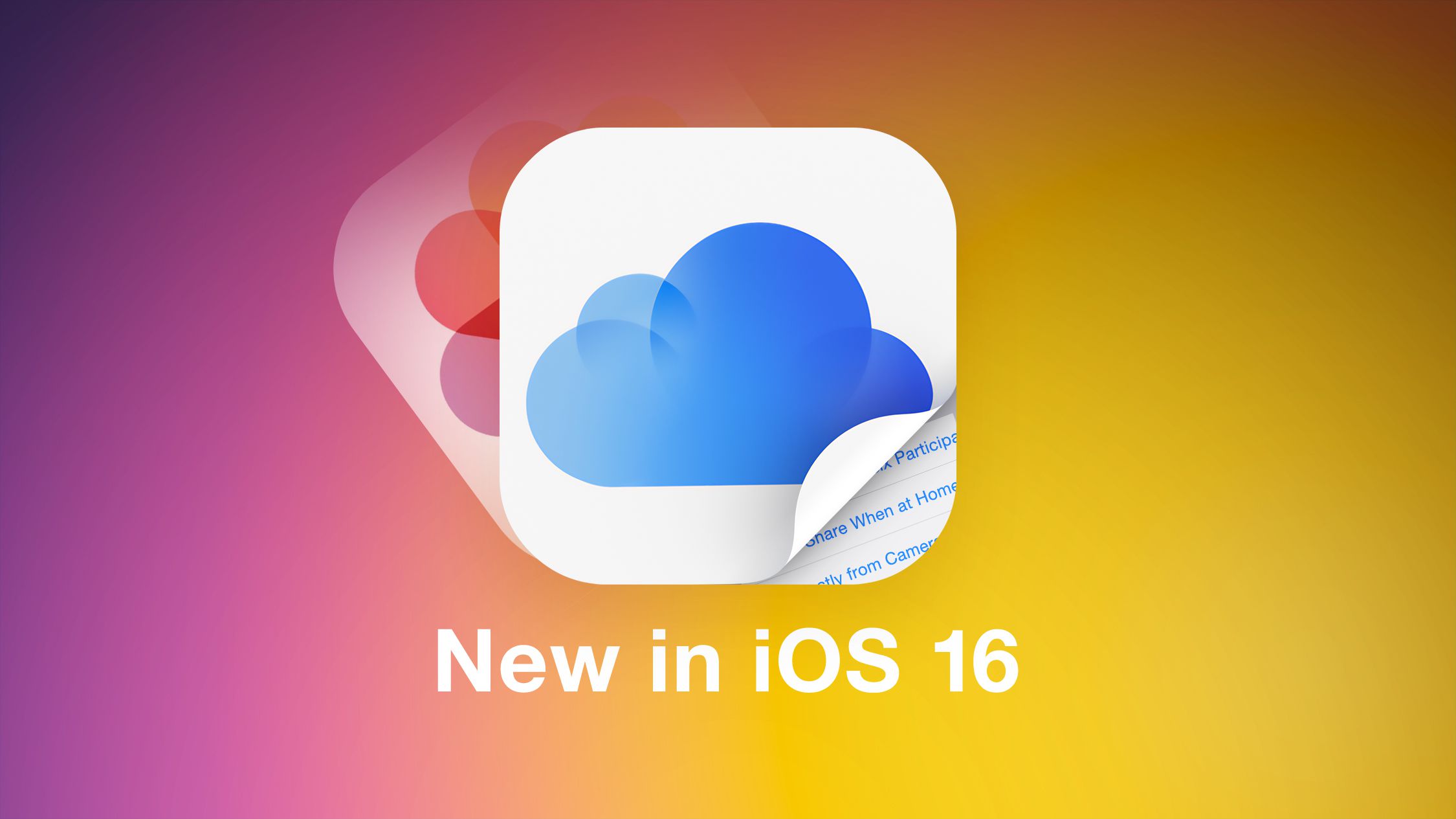
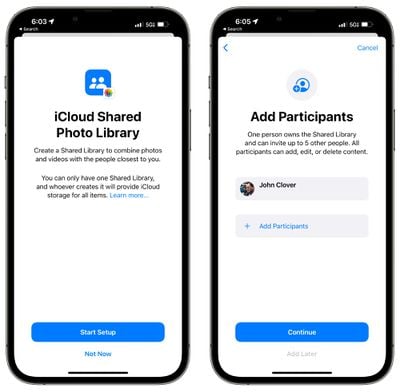
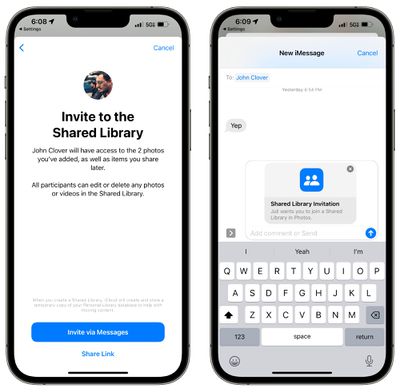
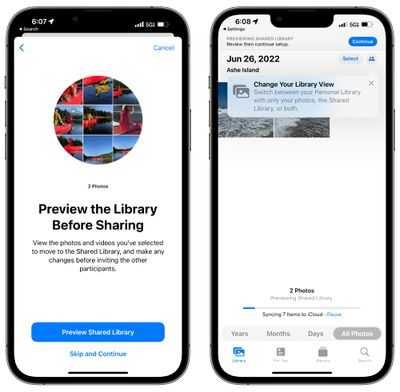
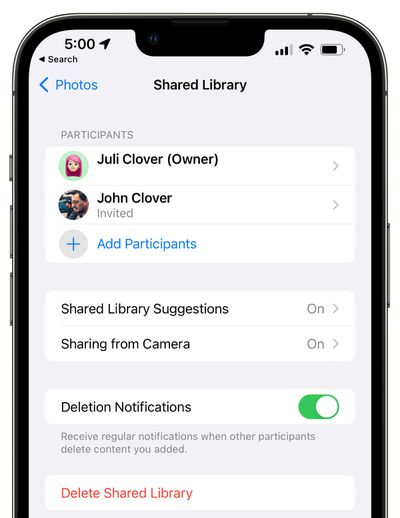
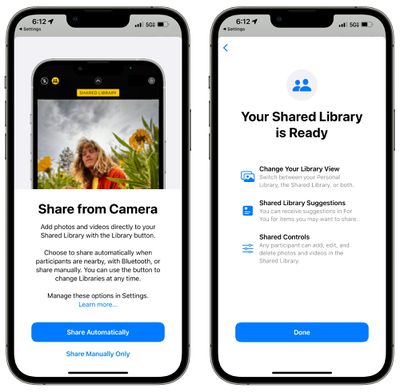
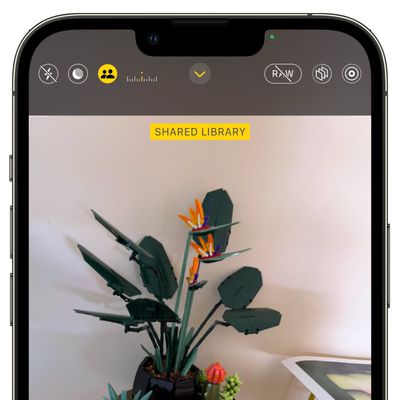
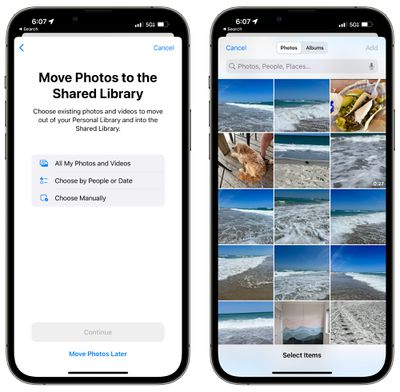
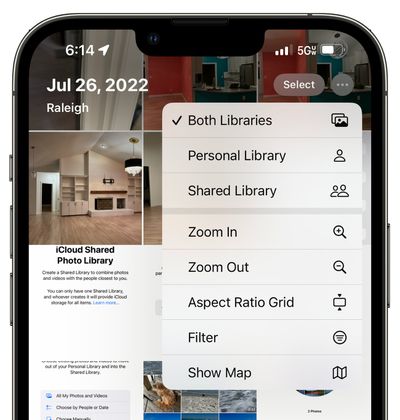
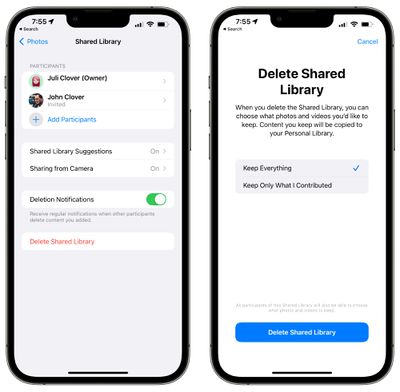
/cdn.vox-cdn.com/uploads/chorus_asset/file/23935560/acastro_STK103__03.jpg)
/cdn.vox-cdn.com/uploads/chorus_asset/file/23986638/acastro_STK092_02.jpg)